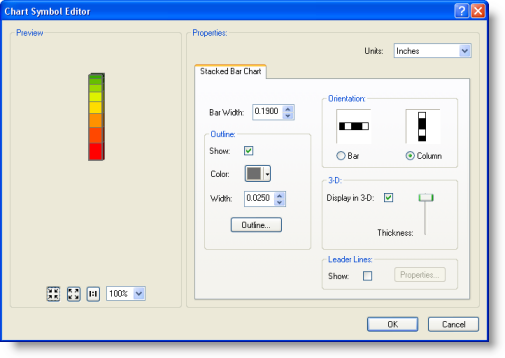Les diagrammes à barres empilées permettent d'afficher des quantités par catégorie, par exemple pour afficher la population selon les catégories d'âge. Chaque entité est annotée avec un diagramme qui affiche les quantités dans chaque catégorie, comme illustré dans l'exemple ci-dessous.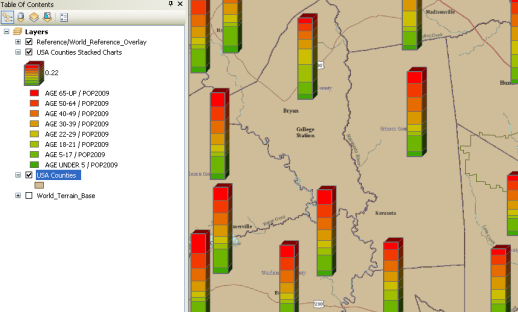
- Cliquez avec le bouton droit sur la couche à dessiner pour afficher des valeurs quantitatives avec des diagrammes à barres empilées, puis sélectionnez Propriétés.
- Cliquez sur l'onglet Symbologie de la boîte de dialogue Propriétés de la couche.
- Cliquez sur Diagrammes puis sur Empilé.
- Sous Sélection des champs, cliquez sur le ou les champs numériques que vous souhaitez mapper. Puis, utilisez les boutons fléchés pour ajouter ou supprimer des champs dans la liste.
- Sélectionnez éventuellement un champ Normalisation pour normaliser les données. Les valeurs de ce champ permettront de diviser les champs de valeur afin de créer des ratios.
- Utilisez la liste déroulante Combinaisons de couleurs pour sélectionner le dégradé de couleurs de votre choix.
- Si vous souhaitez empêcher la superposition des diagrammes, activez la case Ne pas superposer les diagrammes.
- Vous pouvez éventuellement cliquer sur le bouton Exclusion et utiliser une expression SQL pour exclure des valeurs (telles que des points aberrants).
- Cliquez sur Taille.
- Cliquez sur OK.
Le volet du diagramme à barres empilées apparaît. C'est là que vous définissez les propriétés d'affichage, telles que les noms de champ, les dégradés de couleurs, etc., pour générer les diagrammes à barres empilées pour chaque entité de votre couche. 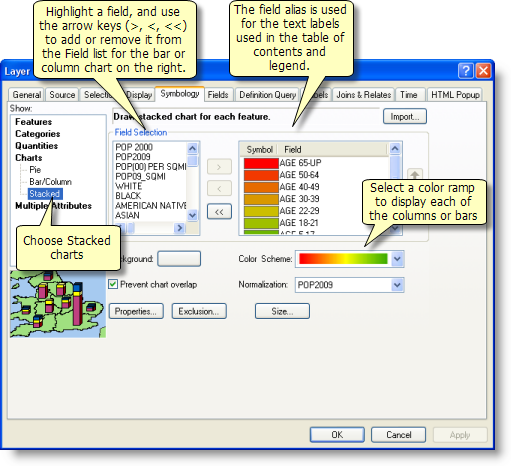
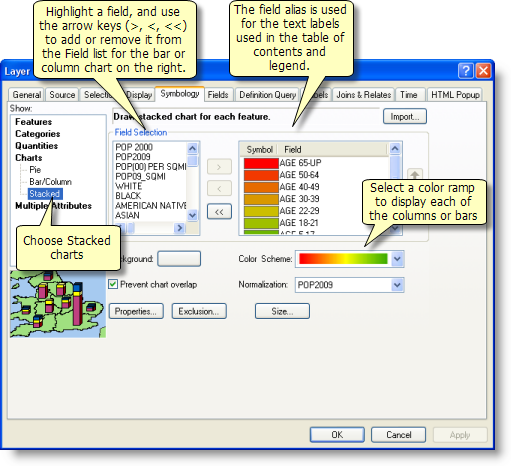
Vous pouvez double-cliquer sur un symbole individuel de la liste afin d'en modifier les propriétés.
Ainsi, vous affichez la boîte de dialogue Taille du diagramme pour définir la longueur maximale des barres dans votre diagramme à l'aide de points. 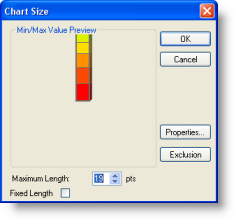
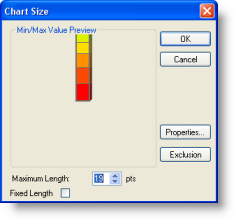
Notez que lorsque vous définissez cette valeur, la largeur du diagramme courant est également mise à l'échelle. Cliquez sur Propriétés pour ouvrir la boîte de dialogue Editeur de symboles de diagrammes et définir ces valeurs. 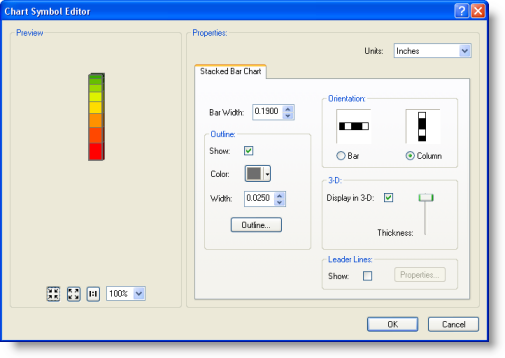
Vous pouvez utiliser l'Editeur de symboles de diagrammes pour définir les dimensions de diagrammes à barres empilées, l'orientation (barre ou colonne) et d'autres propriétés d'affichage.